 |
|

|
Digitalização :
Página Inicial >
Digitalizar Documentos ou Fotografias
Se pretender digitalizar uma imagem e guardá-la directamente num ficheiro, pode iniciar o EPSON Scan como um programa autónomo.
Windows:
Pode também seleccionar Iniciar > Todos os Programas ou Programas > EPSON Scan > EPSON Scan.
Mac OS X:
Aparece a janela de espera do EPSON Scan.
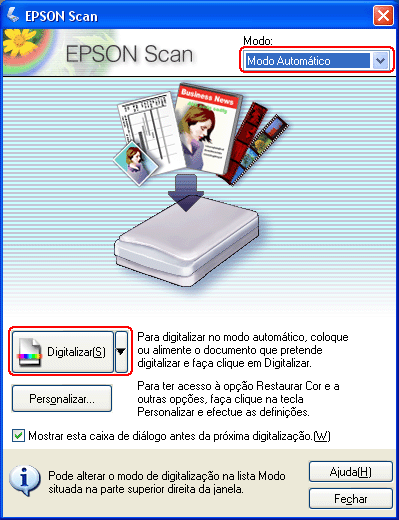
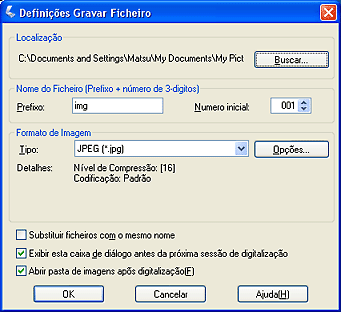
Se a caixa de verificação Abrir pasta de imagem após digitalização estiver seleccionada na janela Definições Gravar Ficheiro, o explorador do Windows ou o Finder (Macintosh) abrem automaticamente a pasta onde a imagem digitalizada fica guardada.
Para mais informações, consulte Utilizar o Modo Automático. |









